Πώς να προσθέσετε κείμενο σε GIF: 4 μέθοδοι για να κάνετε τα GIF πιο ενδιαφέροντα
Θέλετε να καταλάβετε πώς να προσθέσετε κείμενο σε ένα GIF δωρεάν; Αυτός είναι ο σωστός οδηγός για εσάς. Τα GIF χρησιμοποιούνται πλέον για την αποστολή μηνυμάτων μέσω SMS και πλατφορμών κοινωνικών μέσων όπως το Facebook Messenger και το Instagram. Αλλά ξέρατε ότι μπορείτε να προσθέσετε λεζάντες στα GIF σας για να τα κάνετε πιο ενδιαφέροντα; Αφ 'ετέρου, προσθήκη κειμένου σε GIF θα τα κάνει πιο κατανοητά και διασκεδαστικά. Έτσι, σε αυτό το άρθρο, θα θέλαμε να ρίξουμε μια γρήγορη ματιά στον τρόπο με τον οποίο μπορείτε να προσθέσετε εύκολα κείμενο σε ένα GIF online, εύκολα εκτός σύνδεσης και χρησιμοποιώντας τα κινητά σας τηλέφωνα. Συνεχίστε την ανάγνωση για περισσότερες ανακαλύψεις.
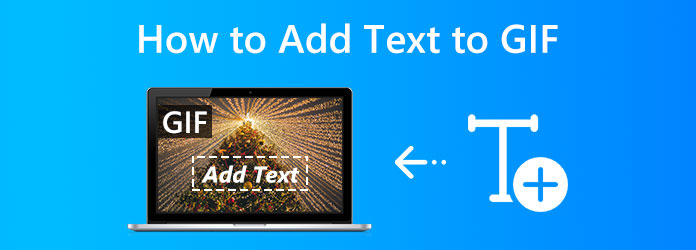
- Μέρος 1. Ο καλύτερος τρόπος για να προσθέσετε κείμενο σε GIF
- Μέρος 3. Πώς να προσθέσετε κείμενο σε GIF εκτός σύνδεσης στην επιφάνεια εργασίας
- Μέρος 3. Πώς να προσθέσετε κείμενο σε GIF Online στην επιφάνεια εργασίας
- Μέρος 4. Πώς να προσθέσετε κείμενο σε GIF σε Android και iPhone
- Μέρος 5. Συχνές ερωτήσεις σχετικά με τον τρόπο προσθήκης κειμένου σε GIF
Μέρος 1. Ο καλύτερος τρόπος για να προσθέσετε κείμενο σε GIF
Θα ξεκινήσουμε αυτόν τον οδηγό δίνοντάς σας τον πιο εκπληκτικό τρόπο για να κάνετε τη διαδικασία προσθήκης κειμένου σε ένα GIF. Για αυτό, σας παρουσιάζουμε το απίστευτο Tipard Video Converter Ultimate. Το Tipard Video Converter Ultimate είναι για μετατροπή που υποστηρίζει επιτάχυνση GPU από τις Intel, AMD, NVENC και άλλες, επιτρέποντάς σας να απολαμβάνετε 60 φορές μεγαλύτερες ταχύτητες από άλλους δημοφιλείς μετατροπείς πολυμέσων στην αγορά. Επιπλέον, μετατρέπει αρχεία βίντεο σε πλήρη ποιότητα. Σας επιτρέπει να διατηρείτε τις αρχικές ρυθμίσεις κατά την αντιγραφή ενός HD DVD σε MPG Lossless.
Επιπλέον, αυτό το εργαλείο μπορεί να μετατρέψει οποιοδήποτε βίντεο ή φωτογραφία σε μια κινούμενη εικόνα GIF με προσαρμόσιμο μήκος, ισχυρά εφέ επεξεργασίας και ρυθμούς καρέ. Επίσης, σε αυτό το εργαλείο, μπορείτε εύκολα να προσθέσετε κείμενο σε αυτό. Ας δούμε πώς μπορούμε να το φτιάξουμε ακολουθώντας τα παρακάτω βήματα.
Βήμα 1Πρέπει να εγκαταστήσουμε το απίστευτο Tipard Video Converter Ultimate. Αυτό το εργαλείο είναι δωρεάν και ο καθένας μπορεί να το αποκτήσει.
Βήμα 2Εκκινήστε τα εργαλεία και δείτε το πρόσθεση εικονίδιο στη διεπαφή των εργαλείων. Από εκεί, θα σας οδηγήσει στους φακέλους σας, όπου μπορείτε να δείτε όλα τα GIF που θέλετε να βελτιώσετε και να επεξεργαστείτε. Επιλέξτε το συγκεκριμένο Αρχείο και προχωρήστε στην προσθήκη του στο εργαλείο.
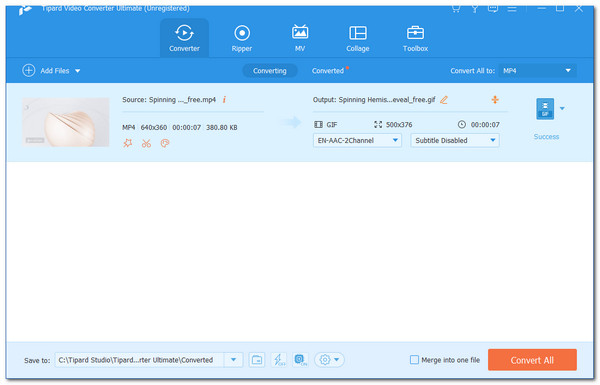
Βήμα 3Βλέποντας το Αρχείο στη ρύθμιση παραμέτρων του εργαλείου, πρόκειται τώρα να προσθέσουμε κάποιο κείμενο κάνοντας κλικ στο Ραβδί εικονίδιο κάτω από τα μέσα. Από εκεί, παρακαλώ πηγαίνετε στο υδατογράφημα.
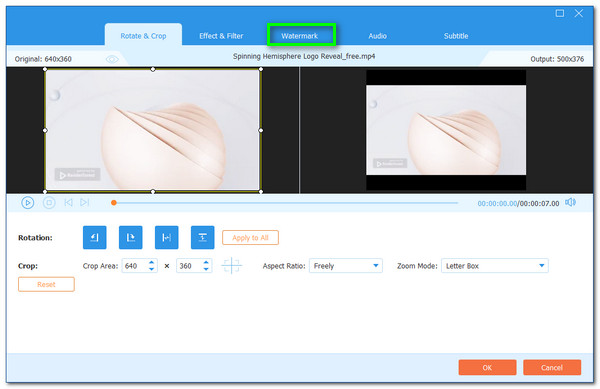
Βήμα 4Κάτω από την καρτέλα Υδατογράφημα, κάντε κλικ στο Πρόσθεση εικονίδιο και συμπληρώστε το Κείμενο τμήμα. Από εκεί μπορείτε να εισαγάγετε το κείμενο που θέλετε να προσθέσετε στο GIF σας. Επίσης, μπορείτε να χρησιμοποιήσετε τα στοιχεία για να αλλάξετε το μέγεθος, τις γραμματοσειρές, τα χρώματα και άλλα.
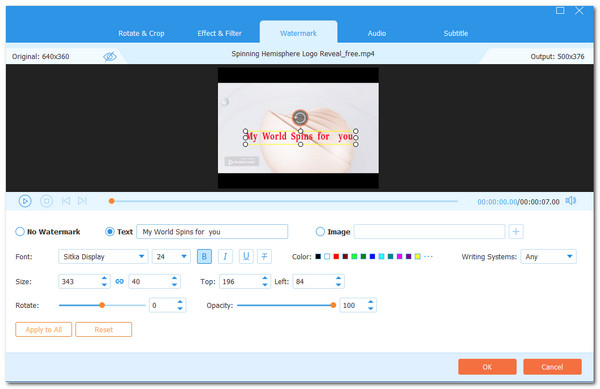
Αυτός είναι ο καλύτερος τρόπος για να προσθέσετε κείμενο στο GIF σας. Μπορούμε να δούμε ότι η διαδικασία είναι μόνο μερικά βήματα μακριά. Ένας άλλος λόγος που έγινε ο καλύτερος τρόπος και εργαλείο για χρήση είναι η παραγωγή υψηλής ποιότητας με την οποία μπορεί να προχωρήσει. Μέσω του Tipard Video Converter Ultimate, μπορούμε να έχουμε ένα εκπληκτικό αρχείο GIF με κείμενο.
Μέρος 2. Πώς να προσθέσετε κείμενο σε GIF εκτός σύνδεσης στην επιφάνεια εργασίας
Εάν διαθέτετε Photoshop, μπορείτε να προσθέσετε κείμενο σε ένα κινούμενο GIF εκτός σύνδεσης στην επιφάνεια εργασίας σας. Το Photoshop μπορεί να κάνει τη δουλειά, αλλά δεν είναι τόσο απλό όσο νομίζετε, ειδικά αν δεν έχετε επεξεργαστεί ποτέ κινούμενα σχέδια στο Photoshop στο παρελθόν. Ακολουθούν τα βήματα για την προσθήκη κειμένου σε GIF στην επιφάνεια εργασίας σας χρησιμοποιώντας το Photoshop:
Βήμα 1Ανοικτό Photoshop και επιλέξτε Αρχεία. Από εκεί, δείτε το Ανοικτό και χτυπήστε για το Άνοιγμα με για να εισαγάγετε τα επιθυμητά GIF από τον υπολογιστή σας. Το Timeline θα εμφανίσει όλα τα καρέ GIF.
Βήμα 2Στο δεξιό πλαίσιο, κάντε κλικ στο Επίπεδα κουμπί. Βεβαιωθείτε ότι το επάνω στρώμα είναι επιλεγμένο. Χρησιμοποιώντας Χαρακτηριστικά εργαλεία, προσθέστε κείμενο στο GIF.
Βήμα 3Αγορά Αποθήκευση για ιστό από το Αρχεία μενού στην κορυφή. Αλλάξτε τις ρυθμίσεις, όπως το looping, και μετά κάντε κλικ Αποθήκευση.
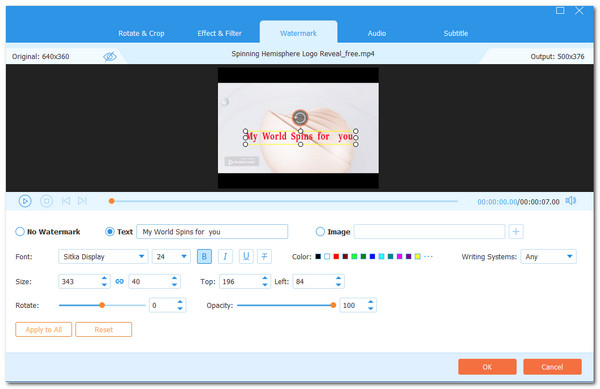
Αυτή θα ήταν η απλούστερη εξήγηση και οδηγίες που μπορούμε να δώσουμε καθώς προσθέτετε μια λεζάντα στο GIF. Μπορεί να είναι εύκολο να διαβαστεί, αλλά η διαδικασία θα είναι δύσκολη για έναν αρχάριο. Αυτό συμβαίνει επειδή το Photoshop διαθέτει διαφορετικά χαρακτηριστικά και υπάρχει μεγάλη πιθανότητα να σας κατακλύσουν. Επιπλέον, εξακολουθεί να είναι ένας πολύ καλός τρόπος για να καταστεί δυνατή η διαδικασία με αποτέλεσμα υψηλής ποιότητας.
Σίγουρα, να αφαιρέστε κείμενο από μια εικόνα στο Photoshop είναι ένα άλλο πράγμα που δεν θα χάσετε εδώ.
Μέρος 3. Πώς να προσθέσετε κείμενο σε GIF Online στην επιφάνεια εργασίας
Ένας άλλος τρόπος που μπορούμε να ακολουθήσουμε είναι προσθέτοντας κείμενο σε GIF χρησιμοποιώντας ένα διαδικτυακό εργαλείο. Για αυτό, ενημερώστε μας για το Kapwing. Είναι ένας απολαυστικός κατασκευαστής GIF που δεν απαιτεί ειδικές δεξιότητες για χρήση. Διαθέτει διεπαφή χωρίς διαφημίσεις που υποστηρίζει πολλές λειτουργίες επεξεργασίας GIF, συμπεριλαμβανομένης της προσθήκης κειμένου. Αυτό το διαδικτυακό εργαλείο προσφέρει μια απλή και εκπληκτική διαδικασία. Η μόνη απαίτηση για αυτό είναι μια γρήγορη σύνδεση στο Διαδίκτυο και το πρόγραμμα περιήγησής σας. Έτσι, χωρίς περαιτέρω καθυστέρηση, δείτε πώς μπορείτε να προσθέσετε κείμενο σε ένα GIF χρησιμοποιώντας το Kapwing:
Βήμα 1Ανοίξτε το διαδικτυακό εργαλείο και σύρετε και αποθέστε το GIF αρχείο σε αυτό. Μια άλλη επιλογή είναι να κάνετε κλικ στο Κάντε κλικ για μεταφόρτωση κουμπί διαστήματος.
Βήμα 2Στη συνέχεια, κάντε κλικ στην καρτέλα Κείμενο στο επάνω μέρος του παραθύρου και πληκτρολογήστε τη λεζάντα που θέλετε να συμπεριλάβετε στην απεικόνιση. Μπορείτε να αλλάξετε το χρώμα, τον τύπο γραμματοσειράς, το ύψος γραμμής και άλλες ρυθμίσεις υπότιτλων.
Βήμα 3Τέλος, πατήστε το Δημοσίευση κουμπί για να ξεκινήσει η προσθήκη κειμένου στο GIF.
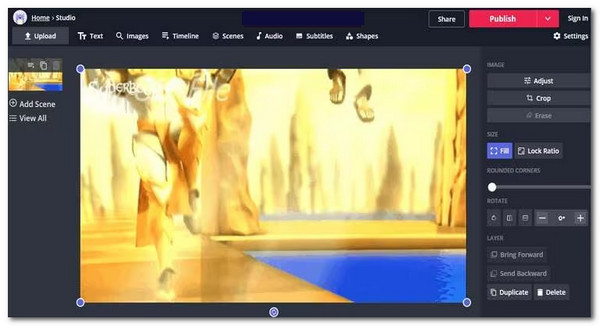
Εδώ το έχετε, τον απλό τρόπο να συμπεριλάβετε κείμενο στα αρχεία GIF σας χρησιμοποιώντας ένα διαδικτυακό εργαλείο. Αυτό το εργαλείο σας επιτρέπει επίσης να προσθέσετε κείμενο σε βίντεο όταν φορτώνετε ένα αρχείο βίντεο σε αυτό.
Αυτή η μέθοδος είναι η καλύτερη για εκείνους τους χρήστες που δεν θέλουν να εγκαταστήσουν κανένα εργαλείο στον υπολογιστή τους. Τα μόνα μειονεκτήματα που έχει είναι οι απαιτήσεις για σύνδεση στο διαδίκτυο.
Μέρος 4. Πώς να προσθέσετε κείμενο σε GIF σε Android και iPhone
Προσθήκη κειμένου σε GIF στο Android
Πώς προσθέτετε κείμενο στα GIFS εάν έχετε Samsung ή HTC; Το GIF Studio για Android επιτρέπει στους χρήστες να προσθέτουν κείμενο με στυλ σε μια κινούμενη εικόνα. Μπορείτε να δημιουργήσετε κινούμενα κείμενα σε ένα υπάρχον GIF, έχοντας εξαιρετικό έλεγχο του χρονισμού εμφάνισης κειμένου. Εν τω μεταξύ, μπορείτε να προσαρμόσετε τη γραμματοσειρά του προστιθέμενου κειμένου. Για να μάθετε πώς να συμπεριλάβετε κείμενο σε ένα GIF, ακολουθήστε αυτόν τον οδηγό:
Βήμα 1Πλοηγηθείτε με το GIF στο Άλμπουμ οθόνη. Για πρόσβαση στην οθόνη διαμόρφωσης GIF, κάντε κλικ στο Αλλαγή κουμπί.
Βήμα 2Στο κάτω μέρος της οθόνης, επιλέξτε το εργαλείο Κείμενο. Να προσθέσω κείμενο, πατήστε το κουμπί Συν. ο πρόσθεση και στάση Οι λίστες καθορίζουν τη θέση του παραθύρου εμφάνισης κειμένου μέσα στο πλαίσιο.
Βήμα 3Εάν σας αρέσει το κείμενο προεπισκόπησης, κάντε κλικ εισάγετε πάνω δεξιά. Επειτα, Αποθήκευση τις αλλαγές σας και κάντε κλικ στο Δίκτυο κουμπί στο κάτω μέρος για να τα μοιραστείτε με τους φίλους σας.
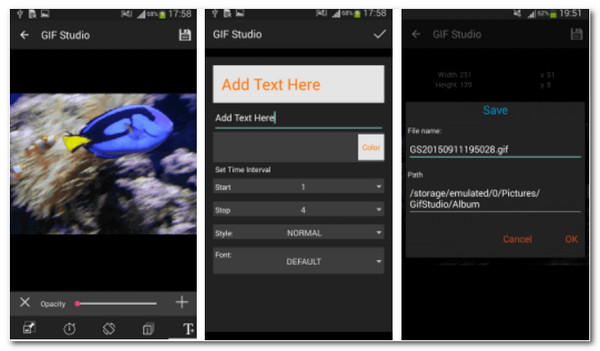
Προσθήκη κειμένου σε GIF στο iPhone
Αν ψάχνετε για τον απλούστερο τρόπο για να προσθέσετε κείμενο σε ένα GIF στο iPhone, το GIF Maker είναι η εφαρμογή. Το GIF Maker είναι μια δωρεάν εφαρμογή GIF all-in-one. Στο iPhone σας, μπορείτε να επεξεργαστείτε κινούμενα GIF δωρεάν. Μπορείτε να ακολουθήσετε τον παρακάτω οδηγό. Χρησιμοποιώντας αυτήν την εφαρμογή iOS, μετατρέψτε το κείμενο σε GIF:
Βήμα 1Ανοικτό GIF Maker και εισαγωγής GIFs από το iPhone σας.
Βήμα 2Το κείμενο μπορεί να προστεθεί στα GIF που θέλετε και κάντε κλικ στο Εφέ και κείμενο για να τα καταφερω. Μπορούν επίσης να προστεθούν ετικέτες με στυλ κειμένου, χρώμα, σκιά, απόσταση κ.λπ.
Βήμα 3Στη συνέχεια, αφήστε μας να εξάγουμε ή να μοιραστούμε τα GIF σας με όλους στο WhatsApp, το Facebook, το Messenger, το Twitter και το Skype.
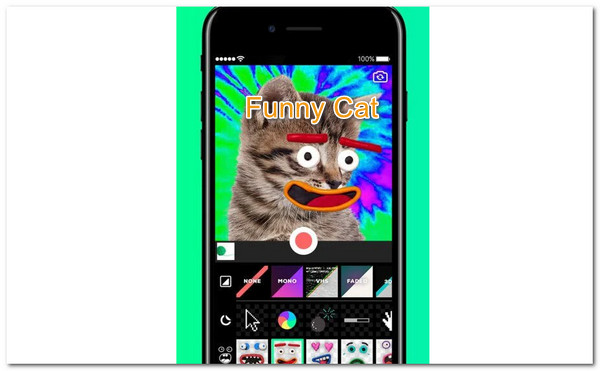
Για περισσότερες εφαρμογές για προσθήκη κειμένου σε βίντεο, GIF και εικόνες, θα πρέπει να διαβάσετε αυτήν την ανάρτηση: Οι καλύτερες εφαρμογές για προσθήκη κειμένου σε βίντεο.
Μέρος 5. Συχνές ερωτήσεις σχετικά με τον τρόπο προσθήκης κειμένου σε GIF
Πώς συνδυάζετε τα GIF σε ένα iPhone;
Το πλεονέκτημα των αρχείων GIF είναι ότι είναι προσβάσιμα οπουδήποτε. Μπορούν ακόμη και να συνδυαστούν. Υπάρχουν τεράστιες εφαρμογές διαθέσιμες για να σας βοηθήσουν με αυτό. Αυτό πρέπει να κάνετε. Εκτόξευση Safari και περιηγηθείτε στο veed.io. Μετά από αυτό, κάντε κλικ στο Ξεκινήστε τώρα κουμπί όπως εμείς Μεταφόρτωση τα GIF σας στο αναδυόμενο παράθυρο της σελίδας. Όταν δείτε την προεπισκόπηση, πατήστε το πρόσθεση κουμπί για να προσθέσετε ένα άλλο GIF στην ίδια δημιουργία.
Πώς μπορώ να στείλω ένα GIF από το iPhone μου;
Μπορείτε επίσης να αποθηκεύσετε GIF που είναι ήδη αποθηκευμένα στο iPhone σας. Για να ξεκινήσετε, μεταβείτε στο μήνυμα θέλετε να προσθέσετε ένα GIF. Θα βοηθούσε αν πατούσατε στο Φωτογραφίες εικονίδιο εφαρμογής στο Μήνυμα γραμμή εργαλείων. Επιλέγω Όλες οι φωτογραφίες. Τώρα, πατήστε στο GIF που θέλετε να συμπεριλάβετε στο μήνυμα. Επιλέγω Επιλέξτε. Μπορείτε να στείλετε το GIF αφού προστεθεί στο κείμενο.
Μπορεί να χρησιμοποιηθεί το Canva για τη δημιουργία GIF με κείμενο;
Ναί. Μπορούμε να δημιουργήσουμε ένα GI με κείμενο χρησιμοποιώντας το Canvas επειδή το Canva είναι η ιδανική διαδικτυακή πλατφόρμα δημιουργίας GIF και επεξεργασίας βίντεο για τη δημιουργία απλών και σύνθετων GIF με όλα όσα χρειάζεστε στα χέρια σας.
Συμπέρασμα
Παραπάνω είναι οι πληροφορίες που πρέπει να ακολουθήσουμε για να κάνουμε δυνατή την προσθήκη κειμένου σε GIF. Μπορούμε να δούμε ότι μπορούμε να το κάνουμε χρησιμοποιώντας ένα εργαλείο εκτός σύνδεσης και σε απευθείας σύνδεση στον υπολογιστή μας. Το φτιάχνουμε επίσης χρησιμοποιώντας τα τηλέφωνά μας μέσω εφαρμογών δημιουργίας GIF. Ωστόσο, πολλοί χρήστες προτείνουν τη χρήση του Tipard Video Converter Ultimate εάν θέλετε απίστευτα αποτελέσματα εξόδου.







